Przewodnik 2023: Jak odzyskać utracone zakładki na iPadzie?
Autor: Nathan E. Malpass, Ostatnia aktualizacja: February 16, 2023
Bez względu na to, jakiej przeglądarki używasz na iPadzie – choć popularna jest Safari – to normalne zgubione zakładki do iPada. Nie powinno to być powodem do niepokoju, gdy masz na wyciągnięcie ręki rozwiązania, jak je odzyskać. Możesz skorzystać z wbudowanych rozwiązań lub tego, co nazywamy ręcznym sposobem na utratę zakładek na iPadzie, lub możesz skorzystać z cyfrowych zestawów narzędzi innych firm do zarządzania i uruchamiania funkcji odzyskiwania.
W tym artykule omówiono niektóre proste hacki, które możesz wypróbować jako tymczasowy sposób na odzyskanie utraconych zakładek na iPadzie. W części 3 przedstawiamy zestaw narzędzi bez warunków i bez ograniczeń co do liczby, a raczej typu danych, który zawiera zakładki do uruchomienia procesu odzyskiwania. Aplikacja działa na prostym interfejsie, idealnym dla wszystkich użytkowników, niezależnie od ich poziomu wiedzy. Może również pomóc przywróć całego iPada z iCloud.
Czytaj.
Część 1: Wskazówki dotyczące rozwiązywania problemów w celu odzyskania utraconych zakładek na iPadzieCzęść #2: Jak odzyskać utracone zakładki iPada za pomocą FoneDog iOS Data Recovery?Część #3: Wniosek
Część 1: Wskazówki dotyczące rozwiązywania problemów w celu odzyskania utraconych zakładek na iPadzie
Zanim pomyślisz o jakimkolwiek oprogramowaniu, możesz wypróbować niektóre wewnętrzne rozwiązania jako pierwszy sposób na odzyskanie części utraconych danych.
Oto niektóre z opcji:
Uruchom ponownie przeglądarkę
Możesz pomyśleć, że zgubiłeś zakładki iPada, ale być może przypadkowo nacisnąłeś jakiś ekran wyłączania wyciszenia, który tylko powoduje ich zniknięcie z ekranu. Ponowne uruchomienie przeglądarki jest przydatne w rozwiązaniu problemu. Wystarczy więc zamknąć przeglądarkę i odczekać kilka minut, zanim ponownie ją otworzysz. Ta druga opcja sprawdza się, gdy problem nadal występuje.
Uruchom twardy reset na iPadzie
Twardy odpoczynek na iPad to także opcja, którą możesz zbadać, szukając rozwiązania problemu utraconych zakładek na iPadzie.
Oto jak działa procedura odzyskiwania utraconych zakładek na iPadzie:
- Na iPadzie długo naciśnij moc przycisk i jednocześnie długo naciśnij STRONA GŁÓWNA przez co najmniej 10 sekund.
- Poczekaj, aż zobaczysz Apple ikonę , zwolnij przyciski, uruchom ponownie iPada i potwierdź, czy przywróciłeś utracone zakładki iPada.
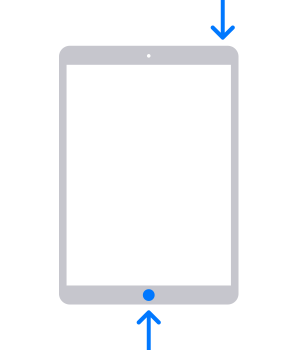
Jeśli to nadal nie daje rezultatów, to inne opcje są również dostępne w ramach wbudowanych funkcji.
Zresetuj przeglądarkę
Safari to ulubiona przeglądarka iPada, a ponieważ jest to zestaw narzędzi, który przechowuje zakładki, konieczna jest przerwa, aby sprawdzić, czy możesz odzyskać utracone zakładki iPada.
Oto procedura:
- Na iPadzie przejdź do ustawienia menu i kliknij iCloud.com.
- Szukaj Safari i włącz to OFF w przypadku jego ON.
- Udaj się do Safari ikona, umieść ją ONi czekać na iCloud aby zsynchronizować zakładki Safari. Istnieje możliwość odzyskania utraconych zakładek na iPadzie.
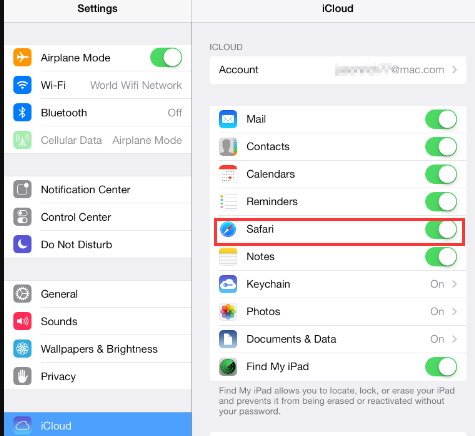
Zestaw narzędzi do zgubionych zakładek na iPadzie zależy od tego, co masz pod ręką. Jednak powyższe rozwiązania mogą nie być najlepszą opcją odzyskiwania utraconych zakładek na iPadzie. To nie jest gwarancja.
Jednak jedno z najbardziej niezawodnych rozwiązań zostało omówione w części 2 tego artykułu.
Część #2: Jak odzyskać utracone zakładki iPada za pomocą FoneDog iOS Data Recovery?
Podróż Ruta de la Plata w liczbach Odzyskiwanie danych FoneDog iOS to rozwiązanie cyfrowe, które obsługuje wszystkie rodzaje funkcji odzyskiwania danych. Jest to zestaw narzędzi obsługujący urządzenia z systemem iOS, w tym iPoda, iPada i iPhone'a. Zestaw narzędzi działa na prostym i interaktywnym interfejsie, idealnym dla wszystkich użytkowników.
iOS Odzyskiwanie danych
Odzyskaj zdjęcia, filmy, kontakty, wiadomości, dzienniki połączeń, dane WhatsApp i inne.
Odzyskaj dane z iPhone'a, iTunes i iCloud.
Kompatybilny z najnowszymi iPhone'ami i iOS.
Darmowe pobieranie
Darmowe pobieranie

Ponadto aplikacja obsługuje wszystkie typy danych, w tym kontakty, wiadomości, zdjęcia, filmy, aplikacje i zakładki. Wyjątkową zaletą zestawu narzędzi jest to, że integruje platformy mediów społecznościowych, w tym między innymi WhatsApp, Kik, Facebook Messenger, Line i WeChat. Prostota zestawu narzędzi jest zaletą tej aplikacji.
Co więcej, najlepsze bezpłatne narzędzie do odzyskiwania danych dla iPhone'a działa na interfejsie z trzema trybami, który obejmuje odzyskiwanie bezpośrednio z iPhone'a, odzyskiwanie z powrotem z iCloud i odzyskiwanie z kopii zapasowej iTunes. Oznacza to, że obsługuje zarówno zestawy Apple iCloud, jak i iTunes.
Oba działają wtedy i tylko wtedy, gdy wykonałeś kopię zapasową danych za pomocą zestawów Apple przed operacją utraconych zakładek iPada. Nie ma znaczenia scenariusz, w którym dane zostały utracone. Niektóre scenariusze obejmują uszkodzenie urządzeń z systemem iOS przez wodę, funkcje aktualizacji systemu lub systemu iOS oraz przywrócenie ustawień fabrycznych.
- Niektóre z dodatkowych funkcji zestawu narzędzi obejmują:
- podpory głębokie skanowanie urządzenia z systemem iOS w celu odzyskania danych.
- Obsługuje podgląd danych przed dokonaniem odzyskiwania.
- Obsługuje selektywne odzyskiwanie danych, takie jak odzyskiwanie utraconych zakładek na iPadzie.
- Integruje odzyskiwanie danych z integracji mediów społecznościowych.
- Obsługuje trzy tryby, które obejmują Odzyskaj z urządzenia iOS; Odzyskaj z kopii zapasowej iTunesi Odzyskiwanie z kopii zapasowej iCloud.
- Zarządza wszystkimi funkcjami odzyskiwania danych niezależnie od trybu, w jakim zostały utracone, z których niektóre obejmują reset do ustawień fabrycznych, aktualizację systemu, błąd systemu, przypadkowe usunięcie danych, utratę iDevice lub zepsuty ekran.
Ze wszystkimi funkcjami i operacjami, jak to działa?
- Pobierz, zainstaluj i odzyskiwanie danych FoneDog iOS na swoim komputerze.
- Podłącz urządzenie iOS do komputera za pomocą USB kabel do transmisji danych.
- Kliknij "Odzyskaj z urządzenia iOS” pierwsza opcja spośród trzech na liście.
- Kliknij "Rozpocznij skanowanie”, aby przeskanować urządzenie z systemem iOS, aby wyświetlić listę danych po lewej stronie menu.
- Wybierz żądane zakładki, kliknij „wyzdrowieć”i poczekaj na zakończenie procesu.
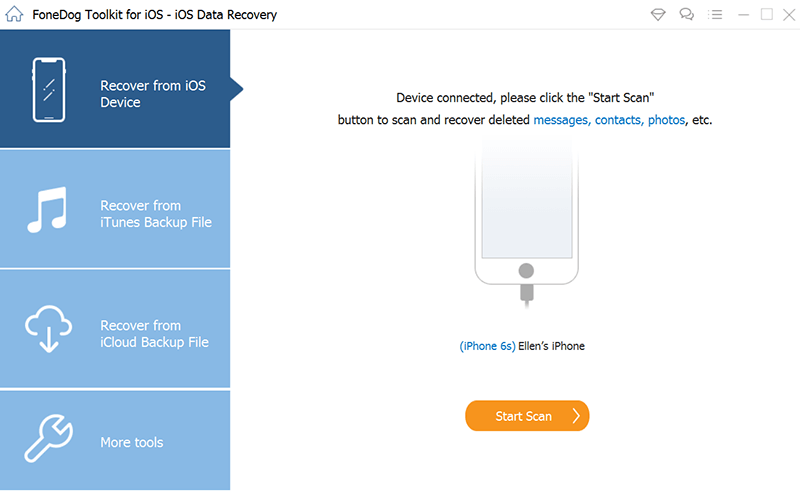
Ta prosta aplikacja obsługuje wszystkie odzyskiwanie danych dla utraconych zakładek iPada.
Ludzie również czytająJak łatwo i szybko odzyskać usunięte kontakty z iPhone'a XJak odzyskać utracone / usunięte notatki głosowe z iPhone'a bez kopii zapasowej?
Część #3: Wniosek
Gdy wbudowane rozwiązania lub hacki nie odzyskają utraconych zakładek iPada, możesz skorzystać z opcji innej firmy. FoneDog to najbardziej niezawodny zestaw narzędzi spośród setek dostępnych na rynku cyfrowym. Musisz tylko spróbować, przetestować i udowodnić resztę, ale zauważysz, że nadal korzystasz z funkcji odzyskiwania FoneDog iOS Data Recovery.
Wątpisz, że możesz odzyskać utracone zakładki na iPadzie? Masz teraz wszystko, czego potrzeba, aby odzyskać i uzyskać dostęp do zakładek bezwarunkowo.
Zostaw komentarz
Komentarz
iOS Odzyskiwanie danych
3 Metody odzyskiwania usuniętych danych z iPhone'a lub iPada.
Darmowe pobieranie Darmowe pobieranieGorące artykuły
- Przewodnik 2023: Jak odzyskać dane z kosza iPhone'a?
- Top 7 najlepszych darmowych narzędzi do odzyskiwania zdjęć z iPhone'a!
- Top 3 darmowych programów do odzyskiwania wiadomości tekstowych z iPhone'a w 2023 roku!
- All-in Guide: Odzyskaj utracone dane iPhone'a bez Backup 2023
- Przewodnik 2023: Jak odzyskać kontakty z iPhone'a bez kopii zapasowej
- Pełny przewodnik: Odzyskaj usunięte filmy WhatsApp z iPhone'a 2023
- Przewodnik 2022: Jak odzyskać historię czatów WeChat na iPhonie?
- Przewodnik 2022: Jak odzyskać kontakty WeChat na iPhonie?
/
CIEKAWYDULL
/
PROSTYTRUDNY
Dziękuję Ci! Oto twoje wybory:
Doskonały
Ocena: 4.7 / 5 (na podstawie 73 oceny)
